Kako spremeniti ali obnoviti privzeto lokacijo mape Camera Roll v sistemu Windows 10

Ta vodnik vam bo pokazal, kako spremenite ali obnovite privzeto lokacijo mape Camera Roll v sistemu Windows 10.
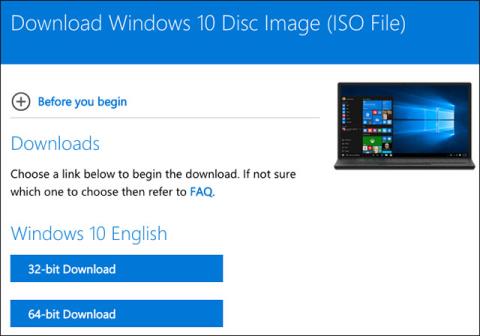
Microsoft omogoča vsakomur, da brezplačno prenese Windows 10 in ga namesti brez ključa izdelka . Seveda bo še vedno nekaj manjših omejitev, a na splošno je v redu. Prav tako lahko kadar koli plačate nadgradnjo na licenčno kopijo sistema Windows 10.
Ne glede na to, ali želite namestiti Windows 10 v programu Boot Camp, namestiti Windows 10 na star računalnik, ki ni primeren za nadgradnjo, ali ustvariti enega ali več navideznih strojev, vam res ni treba plačati niti penija. Tukaj je tisto, kar morate vedeti . kako nadaljevati.
Kako prenesti in namestiti Windows 10 brez ključa izdelka
Najprej boste morali prenesti Windows 10. Prenesete ga lahko neposredno od Microsofta in ne potrebujete ključa izdelka.
Obstaja orodje za prenos sistema Windows 10 , ki se lahko izvaja v sistemih Windows in vam pomaga ustvariti pogon USB za namestitev sistema Windows 10. Če nimate računalnika z operacijskim sistemom Windows, lahko obiščete stran za prenos Windows ISO 10, da prenesete ISO datoteko neposredno (če nameščate Windows 10 v programu Boot Camp na Macu, na primer). Če to stran obiščete na računalniku z operacijskim sistemom Windows, vas bo preusmerila naravnost na spletno mesto, ki vsebuje orodje za prenos.
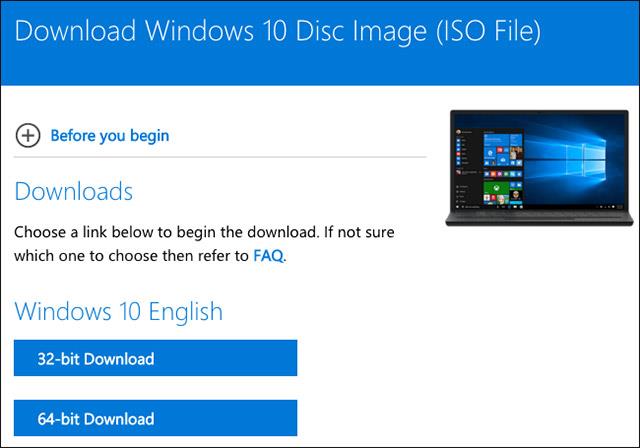
Korak za korakom nadaljujte s postopkom namestitve sistema Windows 10 kot običajno. Takoj v prvih korakih boste videli okno, v katerem boste morali vnesti ključ izdelka za aktiviranje sistema Windows. Vendar morate samo klikniti povezavo Nimam ključa izdelka na dnu okna in Windows vam bo dovolil, da nadaljujete s postopkom namestitve. Morda boste morali pozneje med uporabo vnesti ključ izdelka.
Če te možnosti ne vidite, lahko za nadaljevanje vnesete tudi ključ za nastavitev odjemalca KMS . Ključi KMS vam ne bodo dali aktivirane kopije sistema Windows (razen če ste v organizaciji, ki uporablja storitev upravljanja ključev), vendar vam bodo pomagali pri namestitvi sistema Windows.
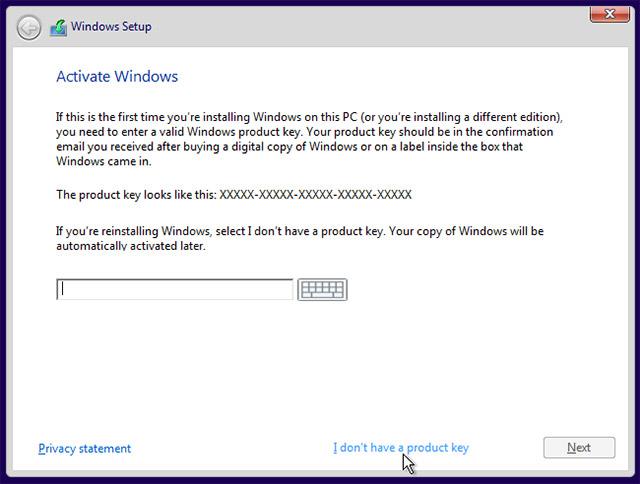
Ko izberete možnost Nimam ključa izdelka, boste lahko namestili Windows Windows 10 Home ali Windows Windows Pro. Ne pozabite, da če nameravate pozneje plačati za nadgradnjo na plačljivo različico, bo strošek nadgradnje na Windows 10 Home nekoliko nižji, tako da, če ste le osnovni uporabnik računalnika, morate uporabiti različico Home. Seveda, ne glede na to, katero različico izberete, bo Windows 10 še vedno nameščen normalno.
Kakšne so omejitve različic sistema Windows 10 brez ključev izdelka?
Dejansko se po namestitvi sistema Windows 10 brez ključa izdelka ta različica sistema Windows v bistvu ne aktivira. Vendar pa neaktivirana različica sistema Windows 10 ne bo močno omejena. Z operacijskim sistemom Windows XP je Microsoft dejansko uporabil Windows Genuine Advantage (WGA), da onemogoči dostop do vašega računalnika. Toda v sistemu Windows 10 vas Microsoft le občasno malo opomni na aktiviranje sistema Windows, največja omejitev je to.
Sprva ne boste opazili velike razlike med različico sistema Windows s ključem izdelka in različico brez ključa izdelka. Po določenem obdobju uporabe vam bo Windows začel malo "nagajati". Najprej boste v spodnjem desnem kotu zaslona opazili majhen vodni žig. Videli boste tudi besedilo »Windows ni aktiviran. Aktiviraj Windows zdaj« se nahaja na dnu aplikacije Nastavitve. To sta dve najpomembnejši razliki med neaktivirano in aktivirano različico sistema Windows 10.
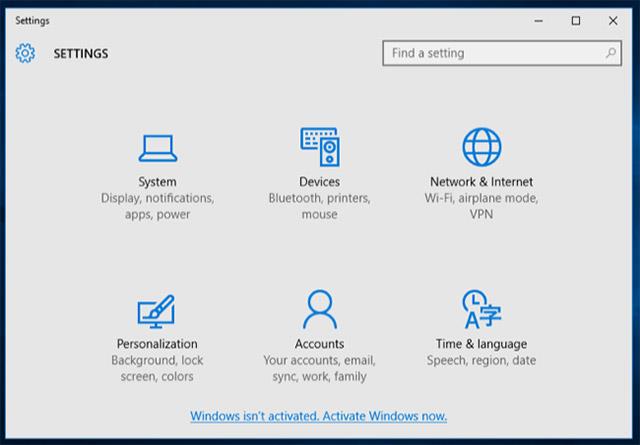
Naslednja razlika je, da ozadja računalnika ne boste mogli spremeniti v Nastavitve > Prilagajanje > Zaslon v ozadju . Na vrhu tega okna boste videli sporočilo »Morate aktivirati Windows, preden lahko prilagodite svoj računalnik«, možnosti za spreminjanje ozadja pa bodo tudi zatemnjene.
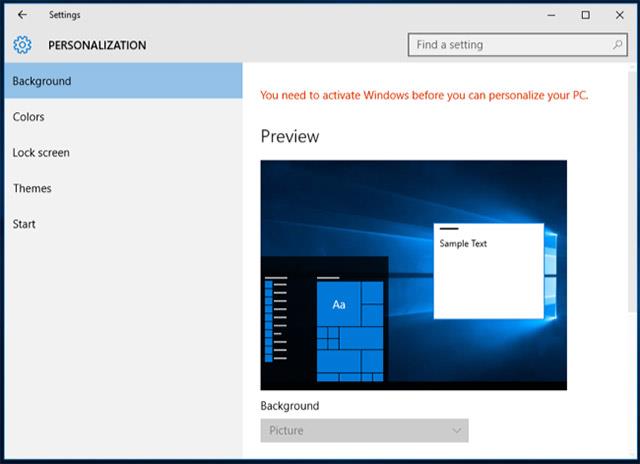
Vendar pa lahko ozadje še vedno spremenite na druge načine. Z desno miškino tipko lahko na primer kliknete sliko v Raziskovalcu datotek in izberete Nastavi kot ozadje namizja . Lahko pa tudi odprete sliko v aplikaciji Fotografije , kliknete gumb menija , nato kliknete Nastavi kot in Nastavi kot ozadje . Kot veste, bodo za Windows 7 neaktivirane različice imele črna ozadja, Windows 10 pa tega ne počne, morda je bil Microsoft bolj "radodaren" do uporabnikov?!
Ozadje sistema Windows 10 boste našli priloženo mapi C:\Windows\Web v Raziskovalcu datotek.

Poleg teh osnovnih omejitev bo vaš sistem Windows 10 vedno deloval brez sistemskih težav. Še vedno boste prejemali vse sistemske posodobitve in vse druge funkcije bodo delovale popolnoma normalno, lahko rečemo, da je to politika, ki jo mnogi cenijo pri Microsoftu.
Kako nadgraditi Windows 10 na aktivirano različico
Z operacijskim sistemom Windows 10 lahko zdaj plačate za nadgradnjo neoriginalne kopije sistema Windows na popolnoma licenčno kopijo. Najprej odprite aplikacijo Nastavitve in se pomaknite do Posodobitev in varnost > Aktivacija . Tukaj boste videli povezavo Pojdi v trgovino . Ta povezava vas bo pripeljala do trgovine Windows, če vaš Windows še nima licence.
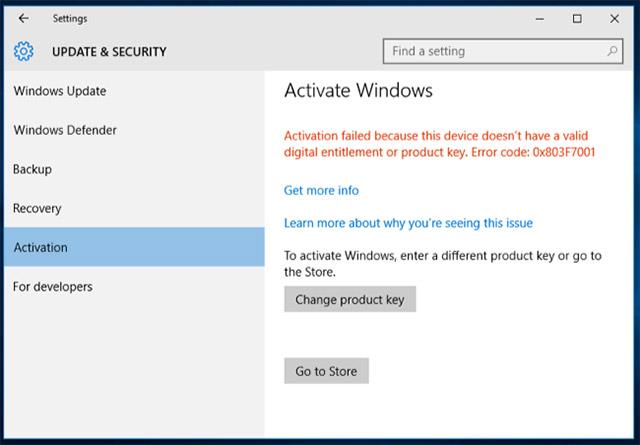
V trgovini z aplikacijami Windows lahko kupite uradno licenco Windows za aktiviranje računalnika. Domača izdaja sistema Windows 10 stane 120 dolarjev, izdaja Pro pa 200 dolarjev. To je digitalni nakup in bo povzročil takojšnjo aktivacijo obstoječe namestitve sistema Windows.
Tako kot v primeru v članku smo predhodno namestili Windows 10 Professional, zato nam bo Windows Store omogočil le nakup licence Windows 10 Pro.
Ta možnost morda ni na voljo v vseh državah. Tukaj so cene za ameriško različico Windows Store za vašo referenco. Microsoft zaračunava različne cene v različnih državah in valutah.
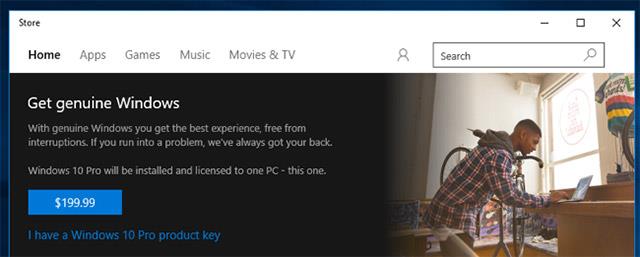
Aktivacija Windows 7 , 8 in 8.1 bo delovala na enak način. Microsoft vam seveda še vedno uradno ne dovoljuje prenosa sistema Windows brez ključa izdelka in ni možnosti, da bi v celoti nadgradili na licenčni sistem znotraj Windows 7, 8 in 8.1. To kaže, da želi Microsoft usmerjati uporabnike, da se bolj osredotočijo na izkušnjo sistema Windows 10. Obstaja tudi veliko drugih zanimivih funkcij, ki kažejo na Microsoftovo radodarnost, na primer lahko namestite Windows 10 v Windows 10. Boot Camp na Macu je popolnoma brezplačen in če ugotovite, da ga morate pogosto uporabljati, lahko plačate za hitro nadgradnjo na uradno različico. Je kot brezplačna predstavitev in jo lahko uporabite za ustvarjanje katerega koli virtualnega stroja, ki vam je všeč za namene testiranja.
Licenčna pogodba lahko določa, da sistema Windows ne smete uporabljati brez ključa izdelka, in prepoveduje uporabo priljubljenih OEM kopij sistema Windows 10 za Windows v osebnih računalnikih, ki jih sestavite sami. Če Microsoft ne želi, da ljudje dlje časa uporabljajo neaktivirane kopije sistema Windows 10, lahko izda sistemsko posodobitev, ki onemogoči to funkcijo. Zaenkrat za običajne uporabnike, ki nimajo preveč denarja, uporaba neaktivirane različice Windows 10 še vedno ne bo slaba ideja.
Poglej več:
Ta vodnik vam bo pokazal, kako spremenite ali obnovite privzeto lokacijo mape Camera Roll v sistemu Windows 10.
Če zmanjšate velikost in kapaciteto fotografij, jih boste lažje delili ali pošiljali komurkoli. Zlasti v sistemu Windows 10 lahko z nekaj preprostimi koraki množično spreminjate velikost fotografij.
Če vam zaradi varnosti ali zasebnosti ni treba prikazati nedavno obiskanih predmetov in mest, jih lahko preprosto izklopite.
Eno mesto za nadzor številnih operacij neposredno na sistemski vrstici.
V operacijskem sistemu Windows 10 lahko prenesete in namestite predloge pravilnika skupine za upravljanje nastavitev Microsoft Edge in ta vodnik vam bo pokazal postopek.
Opravilna vrstica ima omejen prostor in če redno delate z več aplikacijami, vam lahko hitro zmanjka prostora, da bi lahko pripeli več priljubljenih aplikacij.
Vrstica stanja na dnu Raziskovalca vam pove, koliko elementov je znotraj in izbranih za trenutno odprto mapo. Spodnja gumba sta na voljo tudi na desni strani vrstice stanja.
Microsoft je potrdil, da je naslednja večja posodobitev Windows 10 Fall Creators Update. Tukaj je opisano, kako posodobiti operacijski sistem zgodaj, preden ga podjetje uradno lansira.
Nastavitev Dovoli časovnike bujenja v možnostih porabe energije omogoča sistemu Windows, da samodejno prebudi računalnik iz načina spanja, da izvede načrtovana opravila in druge programe.
Varnost sistema Windows pošilja obvestila s pomembnimi informacijami o zdravju in varnosti vaše naprave. Določite lahko, katera obvestila želite prejemati. V tem članku vam bo Quantrimang pokazal, kako vklopite ali izklopite obvestila iz varnostnega središča Windows v sistemu Windows 10.
Morda vam bo všeč tudi, da vas klik na ikono opravilne vrstice popelje naravnost do zadnjega odprtega okna v aplikaciji, ne da bi potrebovali sličico.
Če želite spremeniti prvi dan v tednu v sistemu Windows 10, da bo ustrezal državi, v kateri živite, vašemu delovnemu okolju ali da boste bolje upravljali svoj koledar, ga lahko spremenite prek aplikacije Nastavitve ali nadzorne plošče.
Od različice aplikacije Vaš telefon 1.20111.105.0 je bila dodana nova nastavitev Več oken, ki vam omogoča, da omogočite ali onemogočite opozorilo, preden zaprete več oken, ko zaprete aplikacijo Vaš telefon.
Ta priročnik vam bo pokazal, kako omogočiti ali onemogočiti pravilnik o dolgih poteh Win32, da bodo poti daljše od 260 znakov za vse uporabnike v sistemu Windows 10.
Pridružite se Tips.BlogCafeIT, če želite izvedeti, kako v tem članku izklopite predlagane aplikacije (Predlagane aplikacije) v sistemu Windows 10!
Dandanes uporaba številnih programov za prenosnike povzroči hitro praznjenje baterije. To je tudi eden od razlogov, zakaj se računalniške baterije hitro izpraznijo. Spodaj so najučinkovitejši načini varčevanja z baterijo v sistemu Windows 10, ki bi jih bralci morali upoštevati.
Če želite, lahko standardizirate sliko računa za vse uporabnike v vašem računalniku na privzeto sliko računa in preprečite, da bi uporabniki pozneje spremenili svojo sliko računa.
Ali ste naveličani Windows 10, ki vas ob vsaki posodobitvi moti s pozdravnim zaslonom »Izkoristite še več sistema Windows«? Nekaterim je lahko v pomoč, a tudi v oviro za tiste, ki tega ne potrebujejo. Tukaj je opisano, kako to funkcijo izklopite.
Če imate zmogljiv računalnik ali nimate veliko zagonskih programov v sistemu Windows 10, lahko poskusite zmanjšati ali celo popolnoma onemogočiti zakasnitev zagona, da se vaš računalnik hitreje zažene.
Microsoftov novi brskalnik Edge, ki temelji na Chromiumu, opušča podporo za datoteke e-knjig EPUB. Za ogled datotek EPUB v sistemu Windows 10 boste potrebovali aplikacijo za branje EPUB drugega proizvajalca. Tukaj je nekaj dobrih brezplačnih možnosti, med katerimi lahko izbirate.
Način kioska v sistemu Windows 10 je način samo za uporabo ene aplikacije ali dostop do samo 1 spletnega mesta z gostujočimi uporabniki.
Ta vodnik vam bo pokazal, kako spremenite ali obnovite privzeto lokacijo mape Camera Roll v sistemu Windows 10.
Urejanje datoteke gostiteljev lahko povzroči, da ne morete dostopati do interneta, če datoteka ni pravilno spremenjena. Naslednji članek vas bo vodil pri urejanju datoteke gostiteljev v sistemu Windows 10.
Če zmanjšate velikost in kapaciteto fotografij, jih boste lažje delili ali pošiljali komurkoli. Zlasti v sistemu Windows 10 lahko z nekaj preprostimi koraki množično spreminjate velikost fotografij.
Če vam zaradi varnosti ali zasebnosti ni treba prikazati nedavno obiskanih predmetov in mest, jih lahko preprosto izklopite.
Microsoft je pravkar izdal Windows 10 Anniversary Update s številnimi izboljšavami in novimi funkcijami. V tej novi posodobitvi boste videli veliko sprememb. Od podpore za pisalo Windows Ink do podpore za razširitev brskalnika Microsoft Edge, meni Start in Cortana sta bila prav tako bistveno izboljšana.
Eno mesto za nadzor številnih operacij neposredno na sistemski vrstici.
V operacijskem sistemu Windows 10 lahko prenesete in namestite predloge pravilnika skupine za upravljanje nastavitev Microsoft Edge in ta vodnik vam bo pokazal postopek.
Temni način je vmesnik s temnim ozadjem v sistemu Windows 10, ki računalniku pomaga varčevati z energijo baterije in zmanjša vpliv na oči uporabnika.
Opravilna vrstica ima omejen prostor in če redno delate z več aplikacijami, vam lahko hitro zmanjka prostora, da bi lahko pripeli več priljubljenih aplikacij.






















